كيفية إنشاء تسمية توضيحية تلقائية على YouTube الشورت - TechCult
منوعات / / June 30, 2023
لتوسيع مدى وصول المحتوى الخاص بك وزيادة تأثيره إلى أقصى حد ، يمكن أن يكون تمكين ميزة التسمية التوضيحية التلقائية في YouTube الشورت استراتيجية رائعة. لا تعمل التسميات التوضيحية التلقائية على تحسين محرك بحث الفيديو (SEO) فحسب ، بل تعمل أيضًا على تحسين تجربة المشاهدة الشاملة. في هذا الدليل ، سنزودك بإرشادات حول كيفية إنشاء تسميات توضيحية تلقائية على YouTube Shorts.

جدول المحتويات
كيفية التسمية التوضيحية التلقائية على YouTube شورت
تساعد التسميات التوضيحية على YouTube بشكل كبير في فهم محتويات الفيديو بشكل كامل. قدمت منصة دفق الفيديو أيضًا شورتًا للتنافس معها بكرات Instagram. اكتشف كيف يمكنك إنشاء تسميات توضيحية تلقائية على YouTube Short.
جواب سريع
لمزامنة التسميات التوضيحية تلقائيًا مع YouTube Short
1. اذهب إلى استوديوهات يوتيوب وضبط لغة الفيديو.
2. الآن ، اذهب إلى ترجمات واختر تزامن تلقائي.
هل تنشئ مقاطع YouTube القصيرة تسميات توضيحية؟
نعم، يقوم YouTube بإنشاء تسميات توضيحية لمقاطع الفيديو بما في ذلك الشورتات. يمكنك إضافة تسميات توضيحية باستخدام تقنية التعرف على الكلام لنسخ الكلمات المنطوقة إلى النص. يمكن أن تتفاوت دقتها ، لكنها ميزة توفر الوقت لمنشئي المحتوى.
هل يمكنك تغيير التسميات التوضيحية التي تم إنشاؤها تلقائيًا على YouTube؟
نعم، يتيح لنا YouTube تغيير التسميات التوضيحية التي تم إنشاؤها تلقائيًا لتحسين دقة وجودة التسميات التوضيحية التي تم إنشاؤها. من خلال تحرير التسميات التوضيحية يدويًا ، يمكنك إصلاح أي أخطاء موجودة ، وتحسين وضوحها ، وتحسين التجربة العامة لجمهورك.
كيف أجعل التسميات التوضيحية الافتراضية التي تم إنشاؤها تلقائيًا على YouTube؟
إذا كنت قد قمت بالفعل بتحميل مقطع فيديو على YouTube ، إما في شكل محتوى طويل أو قصير. اتبع الطريقة المذكورة أدناه لإنشاء التعليقات:
1. يفتح موقع YouTube وانقر على ملف رمز الملف الشخصي في الزاوية اليمنى العليا وحدد استوديو يوتيوب.
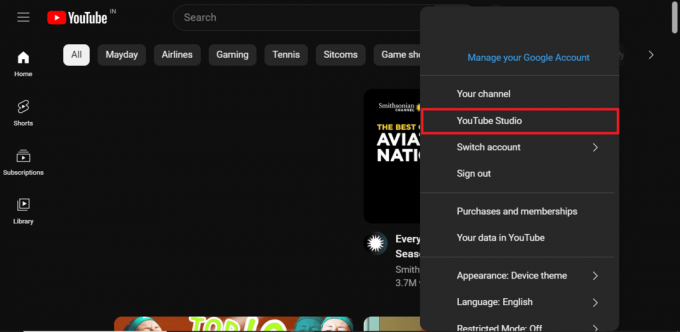
3. اضغط على قلمأيقونة بجانب الفيديو الموجود أسفل محتوىفاتورة غير مدفوعة.
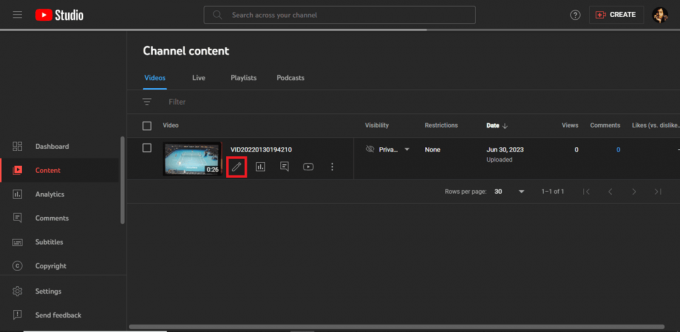
4. في ال تفاصيل علامة التبويب ، انقر فوق أظهر المزيد.
5. تحت شهادة اللغة والتعليقات التوضيحية، حدد أ لغة الفيديو وهو متوافق مع ميزة "التسمية التوضيحية التلقائية" على YouTube. في هذه الحالة ، نحن نختار إنجليزي.
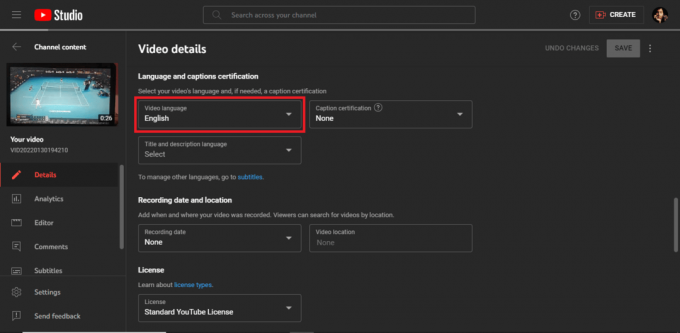
6. الآن ، تحت ترجمات علامة التبويب ، انقر فوق يضيف تحت ال ترجمات عنوان.
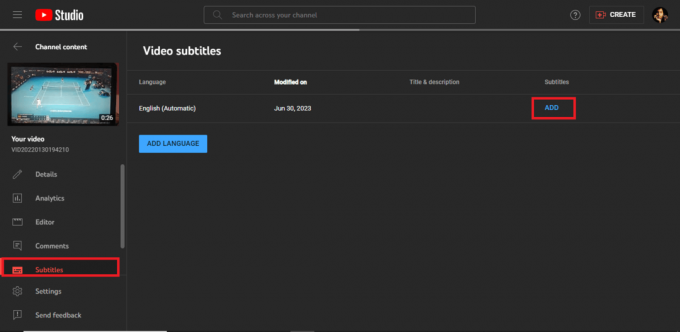
7. انقر فوق تزامن تلقائي.
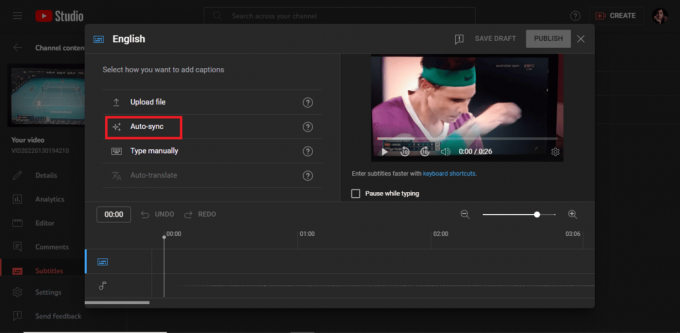
8. انقر فوق ينشر وانتظر حتى يقوم YouTube بمعالجته.

ملحوظة: إذا كنت ترغب في تعديل التسميات التوضيحية للحصول على وضوح ودقة أفضل ، فانقر فوق يحرر. قم بإجراء التعديلات المطلوبة على التسميات التوضيحية ثم انقر فوق ينشر.
اقرأ أيضا: كيفية تحويل مقاطع فيديو YouTube إلى FLV
ما الوقت الذي يستغرقه YouTube لإنشاء التسميات التوضيحية تلقائيًا؟
يعتمد الوقت الذي يستغرقه YouTube في إنشاء تسميات توضيحية تلقائيًا على العديد من العوامل ، مثل اللغة وطول مقطع الفيديو الخاص بك. بشكل عام ، يأخذ YouTube من ملف بضع دقائق إلى عدة ساعات بعد تحميل الفيديو على موقع يوتيوب.
نحن نقدر بشدة الوقت الذي قضيته في قراءة مدونتنا التثقيفية حول التسميات التوضيحية التلقائية لمقاطع فيديو YouTube والسراويل القصيرة. توفر مدونتنا إرشادات واضحة حول كيفية تمكين التسميات التوضيحية التي تم إنشاؤها تلقائيًا وتحريرها يدويًا ، مما يتيح لك تحسين إمكانية الوصول إلى مقاطع الفيديو الخاصة بك وإتاحتها لجمهور أوسع. إذا كان لديك أي أسئلة أو اقتراحات ، فلا تتردد في تركها في قسم التعليقات أدناه.

أليكس كريج
أليكس مدفوع بشغف بالتكنولوجيا ومحتوى الألعاب. سواء كان ذلك من خلال لعب أحدث ألعاب الفيديو أو مواكبة آخر أخبار التكنولوجيا أو المشاركة مع الأفراد الآخرين المتشابهين في التفكير عبر الإنترنت ، فإن حب Alex للتكنولوجيا والألعاب واضح في كل ذلك يفعل.
أليكس مدفوع بشغف بالتكنولوجيا ومحتوى الألعاب. سواء كان ذلك من خلال لعب أحدث ألعاب الفيديو أو مواكبة آخر أخبار التكنولوجيا أو المشاركة مع الأفراد الآخرين المتشابهين في التفكير عبر الإنترنت ، فإن حب Alex للتكنولوجيا والألعاب واضح في كل ذلك يفعل.



